Spis treści

Movavi Video Editor
Skuteczność : Podstawowy edytor robi to, co trzeba dla rynku internetowego i domowego Cena 50,95$ za rok lub 74,95$ (licencja dożywotnia) Łatwość użycia : Dobrze zaprojektowany interfejs sprawia, że jest łatwy w użyciu (z kilkoma drobnymi problemami UI) Wsparcie : Doskonałe wbudowane samouczki i baza wiedzy o przewodnikach onlinePodsumowanie
Movavi Video Editor oferuje miłą równowagę między funkcjami edycji wideo a łatwością obsługi, dzięki czemu jest idealny dla zwykłych użytkowników, którzy chcą tworzyć własne filmy, aby dzielić się nimi w Internecie lub z przyjaciółmi i rodziną. Po przetestowaniu go poprzez stworzenie własnego krótkiego filmu, stwierdziłem, że jest dość łatwy w użyciu, pomimo kilku obszarów interfejsu użytkownika, które mogłyby zostać ulepszone w przyszłych wersjach. Integracja z Youtube ułatwiłai cały proces był niezwykle bezproblemowy (pomimo jednego problemu, który był właściwie moją własną winą, ponieważ nie byłem wystarczająco zaznajomiony z Youtube).
Co mi się podoba : Prosty interfejs. doskonałe samouczki dla początkujących. obsługa wideo 4K. akceleracja sprzętowa. obsługa 14 obsługiwanych języków.
Co mi się nie podoba Niektóre elementy UI wymagają dopracowania. Bardzo ograniczona kontrola nad efektami. Nieco nieortodoksyjna praktyka marketingowa. Raportowanie użytkowania włączone domyślnie.
4.3 Pobierz Movavi Video EditorCzy Movavi Video Editor jest dobry dla początkujących?
Jest to prosty program do edycji wideo, który jest skierowany do zwykłych użytkowników i entuzjastów. Na pewno nie chciałbyś używać go do profesjonalnego projektu, ale jest więcej niż zdolny do tworzenia filmów do udostępniania w Internecie lub z przyjaciółmi i rodziną.
Czy Movavi Video Editor jest bezpieczny?
Tak, jest całkowicie bezpieczny w użyciu, chociaż podczas procesu instalacji jest jedna cecha, na którą powinieneś zwrócić uwagę. Po zakończeniu instalacji instalator prosi o uruchomienie programu, ale także prosi o pozwolenie na wysyłanie anonimowych statystyk użytkowania do Movavi.
Poza tym jednym drobnym potencjalnym problemem dotyczącym prywatności, program jest bezpieczny w użyciu. Plik instalatora i zainstalowane pliki programu przechodzą kontrolę bezpieczeństwa z Microsoft Security Essentials i MalwareBytes, nie jest zainstalowane żadne oprogramowanie adware ani oprogramowanie stron trzecich.
Movavi Video Editor for Mac, który został przetestowany przez JP, również okazał się bezpieczny. Wbudowana w macOS ochrona anty-malware Apple nie znalazła żadnych zagrożeń podczas procesu instalacji aplikacji. JP uruchomił również Drive Genius do szybkiego skanowania i stwierdził, że program jest wolny od wszelkich problemów związanych ze złośliwym oprogramowaniem.
Czy Movavi Video Editor jest darmowy?
Nie, to nie jest darmowe oprogramowanie, ale jest dostępna ograniczona darmowa wersja próbna, która trwa 7 dni, znak wodny każdego wyjścia wideo z obrazem "Trial", a wszelkie projekty tylko audio są zapisywane w połowie długości.
Ile kosztuje Movavi Video Editor Plus?
Movavi oferuje kilka planów cenowych: Personal - roczna subskrypcja kosztuje 50,95$, Personal - dożywotnia 74,95$; Business - roczna subskrypcja kosztuje 101,95$, Business - dożywotnia 186,95$. Najnowsze informacje o cenach można sprawdzić tutaj.
Dlaczego warto zaufać mi w tej recenzji
Nazywam się Thomas Boldt i jestem najnowszym członkiem zespołu recenzenckiego SoftwareHow. Z wykształcenia jestem grafikiem i pracowałem z wieloma programami do edycji wideo i motion graphics, zarówno na komputerach PC, jak i Mac. Inna część mojego szkolenia dotyczyła interfejsu użytkownika i projektowania doświadczeń użytkownika, co pozwoliło mi zidentyfikować i docenić różnice między dobrzezaprojektowanych programów oraz tych, którym przydałaby się dodatkowa praca.
W ramach mojej pracy z SoftwareHow, recenzowałem również wiele innych programów do edycji wideo, co daje mi zrównoważone spojrzenie na możliwości i problemy z podobnym oprogramowaniem dostępnym obecnie na rynku. Podobnie jak w przypadku wszystkich innych moich recenzji, nigdy nie przyjmuję darmowego oprogramowania lub innego wynagrodzenia od deweloperów za moje opinie, więc nie mam powodu, aby być stronniczym na rzecz jakiegokolwiek punktu widzenia.Movavi nie ma żadnego wkładu ani redakcji w treść tej recenzji, a wyrażone tu poglądy są moje własne, z niewielką pomocą JP, który recenzuje wersję Mac oprogramowania, aby upewnić się, że w pełni rozumiemy, jak działa ono międzyplatformowo.
Szczegółowa recenzja Movavi Video Editor
Gdy załadujesz program, zobaczysz szereg opcji. Przyjrzymy się bliżej kreatorowi pokazu slajdów później, ale na razie stworzymy projekt w trybie pełnofunkcyjnym, aby przetestować pełen zakres funkcji edycji wideo.

Zanim to zrobimy, powinniśmy upewnić się, że wszystkie domyślne ustawienia są akceptowalnymi wyborami. Wolałbym domyślnie pracować w rozdzielczości 1080p zamiast 720p, ale program radzi sobie ze wszystkim do 4096 x 2160, czyli w rzeczywistości wyżej niż 4K (rozdzielczość 3840 x 2160).
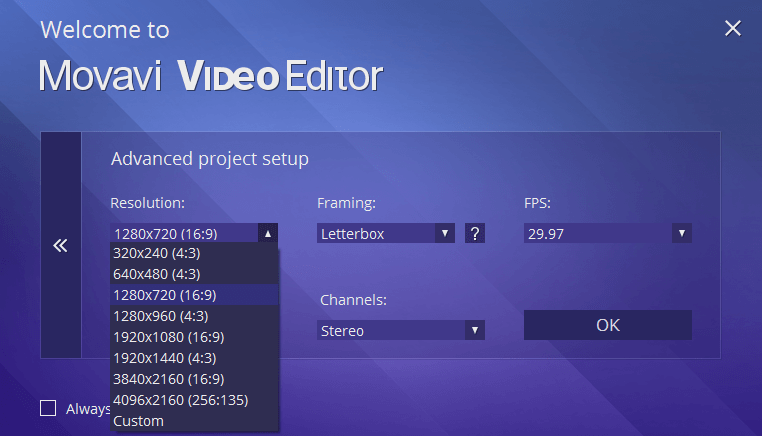
Jeśli po raz pierwszy uruchamiasz program, zobaczysz pomocne okno dialogowe, które pozwoli ci szybko zorientować się w sytuacji. Styl projektowania jest nieco inny niż w pozostałych częściach programu, ale informacje są nadal przydatne - zwłaszcza jeśli nigdy wcześniej nie używałeś edytora wideo/filmów.

Jeśli zdecydujesz się na przeczytanie przewodnika krok po kroku, znajdziesz stronę z instrukcją, która poprowadzi Cię przez proces tworzenia Twojego pierwszego filmu w jasnych i prostych krokach. Stamtąd możesz odwiedzić resztę sekcji Movavi "How-tos", która zawiera przewodniki dotyczące wszystkiego, od tworzenia filmów 4K, przez odnawianie starych taśm wideo, po tworzenie animacji poklatkowych.
Po przejściu przez to wszystko, jesteś prezentowany z głównym interfejsem. Będzie on natychmiast znajomy dla każdego, kto używał wcześniej podobnych programów do edycji wideo, takich jak Wondershare Filmora lub TechSmith Camtasia, ale nawet ci, którzy są nowi, mogą go szybko podnieść.

Oś czasu podzielona jest na 4 ścieżki: audio, wideo, overlay i efekty tekstowe, co pozwala łatwo oddzielić poszczególne elementy projektu. Ponieważ program nie jest przeznaczony do skomplikowanych zastosowań profesjonalnych, jest to więcej niż wystarczające.dla większości prywatnych i entuzjastycznych projektów.
Importowanie mediów
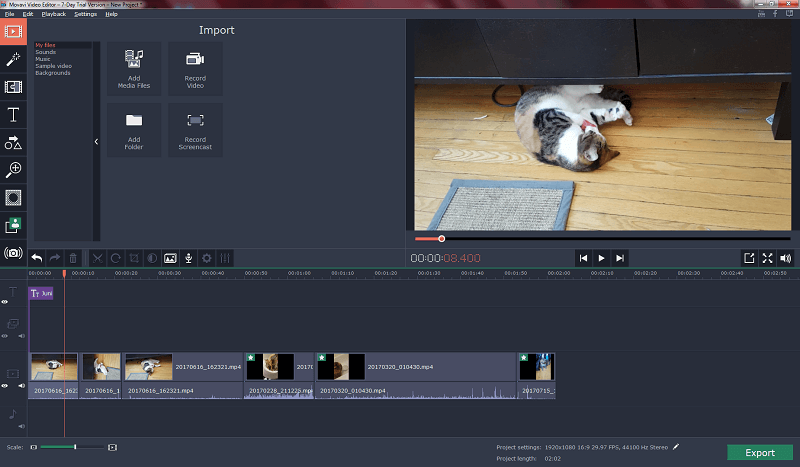
Pierwszym krokiem w każdym projekcie wideo jest importowanie mediów, a w Movavi Video Editor jest to niezwykle proste. Jedynym problemem, jaki mam z ich metodą jest to, że nie masz wewnętrznej biblioteki, z której mógłbyś pracować, ale zamiast tego twoje pliki są dodawane bezpośrednio do osi czasu projektu, gdy tylko je zaimportujesz.
Jeśli pracujesz tylko z kilkoma plikami, nie będzie to zbyt dużym problemem, ale jeśli tworzysz coś bardziej złożonego, będziesz musiał albo dodawać je jeden po drugim, gdy będziesz ich potrzebował, albo dodać je wszystkie naraz i posortować powstały bałagan za pomocą osi czasu.
Po stronie plusów, nie doświadczyłem żadnych opóźnień podczas reorganizacji filmów Full HD na osi czasu, więc przynajmniej ten aspekt procesu jest dość gładki i prosty.
Łatwo jest również nagrywać wideo bezpośrednio w programie za pomocą kompatybilnego urządzenia, takiego jak kamera internetowa lub podłączona kamera, chociaż nie mam w tej chwili takich urządzeń, więc nie mogłem przetestować tego aspektu programu. Dla tych z was, którzy tworzą filmy instruktażowe lub inne podobne treści, będzie to wielka pomoc.

Inny problem, który miałem z importem mediów pojawił się, gdy próbowałem przetestować funkcję przechwytywania ekranu - tylko po to, aby dowiedzieć się, że nie jest to właściwie funkcja w programie.
Zamiast tego, ikona jest tylko linkiem do demo lub zakupu ich potężniejszego programu Movavi Video Suite - co byłoby niezwykle frustrujące, gdybym już zakupił program Video Editor, zamiast tylko przetestować wersję próbną.

Notatka JP Tak samo było podczas testowania wersji Mac. Po kliknięciu "Kup teraz" zostałem przekierowany na stronę z ofertą Movavi Super Video Bundle for Mac. Choć pakiet wygląda naprawdę przystępnie, biorąc pod uwagę wartość tych czterech fajnych programów, nie podoba mi się ta taktyka sprzedaży krzyżowej, ponieważ pojawia się w niewłaściwym momencie. Kiedy użytkownicy klikają na "Nagraj ekran", oczekują, że ta funkcja będzie dostępna. Mam nadzieję, żeZespół Movavi ponownie rozważy ten problem i być może zajmie się nim w nadchodzącej wersji.
Edycja filmów
Edycja zaimportowanych filmów jest dość łatwa, choć znów mamy tu do czynienia z nieco dziwnym wyborem interfejsu. Nie jest to wielki problem, ale sprawił, że na chwilę się zatrzymałem, zanim zrozumiałem. Narzędzia do edycji wideo pojawiają się tuż nad osią czasu, ale ze względu na sposób, w jaki poszczególne panele są rozdzielone, wydają się być częścią panelu sterowania efektami, a nie częścią osi czasu.Być może jest to wynik trudnego wyboru napędzanego przez zakres dostępnych rozdzielczości ekranu, ale prawdopodobnie istnieje lepsze rozwiązanie tej małej czkawki UI.

Wszystko to na bok, narzędzia do edycji są proste i nieskomplikowane. Byłem w stanie wyciąć części mojego wideo, gdzie obróciłem kamerę, a następnie przyciąć wynikowy pionowy film, aby usunąć czarne paski boczne za pomocą zaledwie kilku kliknięć.
Inny drobny problem z interfejsem pojawił się tutaj podczas dostosowywania lokalizacji kadrowania, ponieważ nie byłem w stanie ograniczyć osi ruchu pola ograniczającego kadrowanie. Nie było ono również przyciągane do miejsca, co oznaczało, że jeśli nie byłem wyjątkowo ostrożny, mogłem skończyć z kilkoma pikselami paska bocznego wciąż widocznego po jednej stronie mojego wideo. Ponownie, nie jest to duży problem, ale przykład poprawki, która mogłaby być łatwo zaimplementowana.przy jednoczesnej znacznej poprawie doświadczenia użytkownika.
Stosowanie efektów
Movavi Video Editor posiada imponujący zestaw przejść, filtrów i innych efektów, choć obecnie nie ma możliwości rozszerzenia zakresu opcji poza te, które są zawarte w programie. Klikając na ikonę "Want More?", można przejść do strony internetowej o nadchodzącym sklepie Movavi Effects Store, ale nie ma żadnych informacji (w momencie pisania tej recenzji) o tym, kiedy zostanie on uruchomiony.

Zastosowanie któregokolwiek z tych efektów jest tak proste, jak przeciągnięcie i upuszczenie go na wybrany klip w sekcji osi czasu, lub możesz zastosować dowolny efekt do wszystkich klipów, klikając prawym przyciskiem myszy i wybierając opcję "Zastosuj do wszystkich klipów".
Może to oznaczać, że niektóre klipy są nieco nadmiernie przetworzone, ale Movavi w miły i bezpośredni sposób pokazuje każdy efekt, który został zastosowany do danego klipu. Klikając na ikonę gwiazdki w lewym górnym rogu każdego klipu, można zobaczyć pełną listę zastosowanych efektów, w tym obroty, kadrowanie, zmiany prędkości i stabilizację.
Program posiada również dość standardowy zestaw tytułów i nakładek wywoławczych (strzałki, kółka, dymki mowy itp.), choć ich zakres dostępnych wyborów jest nadal nieco ograniczony. Miejmy nadzieję, że po otwarciu sklepu z efektami będzie znacznie więcej opcji, ale obecne presety są nadal wystarczające do tworzenia punktu, nawet jeśli nie są kreatywnymi arcydziełami.
Dodatkowe narzędzia do edycji
Istnieje kilka przydatnych dodatkowych narzędzi wideo, w tym regulacja kolorów, zwolnione tempo, stabilizacja obrazu i chroma keying (aka "green-screening").
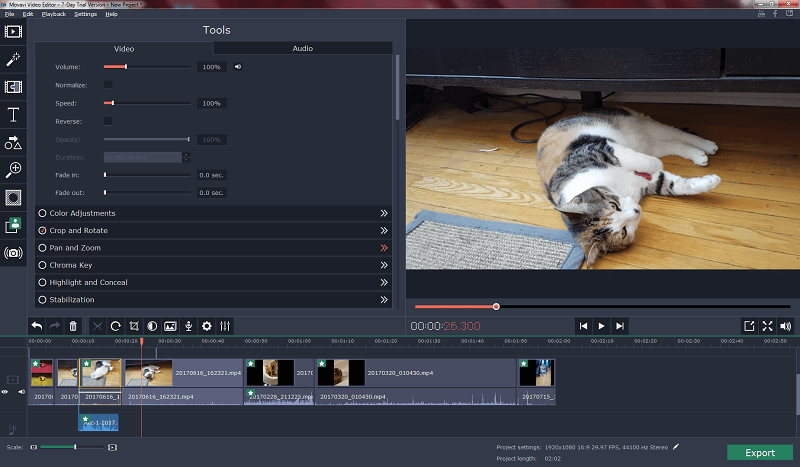
Wreszcie, istnieje imponujący zakres narzędzi do edycji dźwięku w projekcie, w tym korektor, normalizacja, wykrywanie bitów, usuwanie szumów i różne efekty zniekształcenia dźwięku. Masz również możliwość nagrywania lektora z poziomu programu, co jest kolejną przydatną funkcją dla twórców samouczków lub innych sytuacji, w których chcesz dodać odrobinękomentarz.
Próbowałem nakłonić Juniper do miauczenia, abym mógł wypróbować efekt głosowy Robota na niej, ale po prostu patrzyła na mnie jak na wariata, więc musiałem zadowolić się testowaniem go na moim własnym głosie.
W końcu brzmiałem jak komputer na statku kosmicznym z "Przewodnika po galaktyce", co jest dla mnie sukcesem. Jedyną rzeczą, którą chciałbym zobaczyć w tej dziedzinie, jest możliwość warstwowania efektów dźwiękowych lub przynajmniej uzyskanie dodatkowej kontroli nad sposobem ich zastosowania.

Eliminacja szumów była w większości przypadków udana, potrafiąc dokładnie wytłumić dźwięk wentylatora pracującego w tle podczas jednego z moich filmów. Co dziwne, zajęło to pół sekundy lub więcej, aby włączyć się na początku klipu, a moja pierwsza myśl była taka, że może to być po prostu to, co dzieje się podczas nierenderowanego podglądu - ale nadal było tam w ostatecznej wersji renderowanej.
Eksportowanie i udostępnianie
Teraz, gdy mam już przygotowane moje arcydzieło, jestem gotów je wyeksportować. Oprogramowanie do edycji wideo zawiera możliwość udostępniania bezpośrednio na konto Youtube, a proces logowania był niezwykle płynny i wolny od błędów. To miła odmiana od niektórych innych doświadczeń, jakie miałem z integracją z mediami społecznościowymi, i będzie to prawdziwa oszczędność czasu dla fanów Youtube.

Oczywiście, gdy już to wszystko ustawię i kliknę duży zielony przycisk Eksportuj, przypomniało mi to o próbnych limitach oprogramowania, zanim pozwoliło mi kontynuować.

Po przejściu do ekranu eksportu, masz szeroki zakres opcji do przygotowania swoich filmów. Nie ma tak dużej kontroli nad ustawieniami eksportu jak w innych programach, ale nie ma wielu sytuacji, w których możliwość zmiany bitrate'u i innych wysoce technicznych ustawień byłaby przydatna. Zamiast tego, dla większości zwykłych użytkowników, ten prosty zestaw wyborów sprawi, że proces eksportuznacznie płynniej i łatwiej niż w przypadku innych programów.
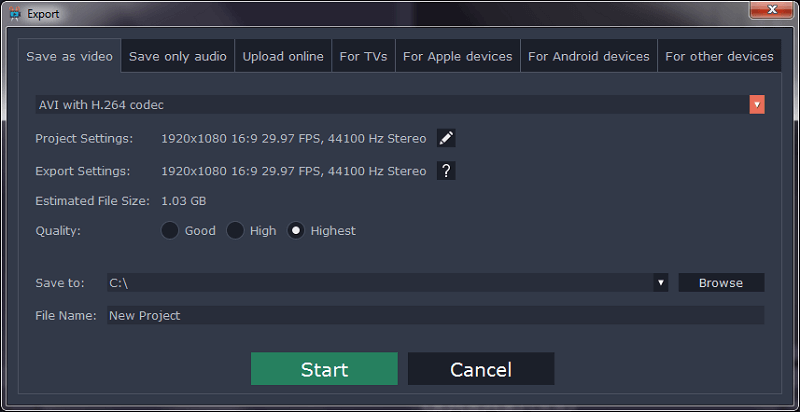
Chciałem przetestować funkcję wysyłania, więc wybrałem zakładkę "Upload online" i płynny proces integracji trwał dalej - a nawet posunął się do pobrania mojego zdjęcia.

Po zmianie ustawienia prywatności na "Prywatne" rozpocząłem proces eksportu i uploadu. Samo renderowanie przebiegło dość sprawnie, ale miałem problemy z aspektem automatycznego uploadu.

Nie była to jednak wina Movavi, gdyż okazało się, że nie miałem ustawionego odpowiedniego kanału na moim koncie Youtube. Szybka wizyta na stronie to naprawiła i gdy tylko spróbowałem ponownie wszystko poszło gładko.

Oczywiście, nadal jest to znak wodny, ale poza tym wszystko działa całkiem dobrze! Choć nie jest to profesjonalny edytor wideo, Movavi Video Editor jest idealny do tworzenia szybkich filmów, którymi można podzielić się w sieci lub z przyjaciółmi i rodziną.
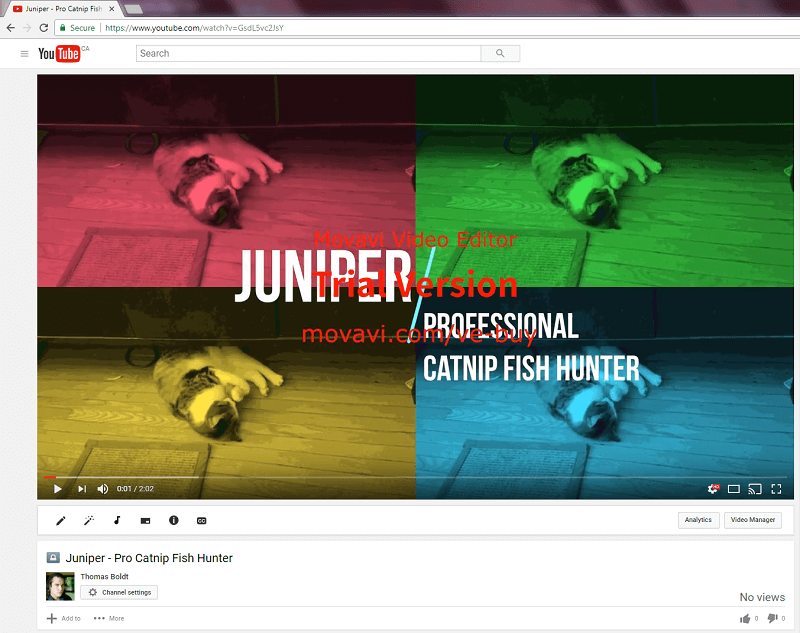
Kreator pokazu slajdów
Jak już wspomniałem, Movavi Video Editor zawiera również kreator pokazów slajdów, który pozwala na szybkie tworzenie animowanych pokazów slajdów. Jest to całkowicie możliwe w "Trybie pełnym", ale jeśli regularnie robisz pokazy slajdów, jest to szybki i łatwy sposób na ustawienie wszystkiego przy minimalnym wysiłku.

Kreator pokazu slajdów do szybkiego tworzenia animowanych pokazów slajdów. Jest to całkowicie możliwe w "Pełnym trybie funkcjonalnym", ale jeśli regularnie robisz pokazy slajdów, jest to szybki i łatwy sposób na skonfigurowanie wszystkiego przy minimalnym wysiłku.
Wystarczy kilka kliknięć, aby zaimportować dowolną liczbę zdjęć, wybrać zestaw przejść, które mają być zastosowane pomiędzy slajdami, oraz dodać muzykę dla uzyskania dodatkowej atmosfery. Kreator następnie wyprowadza wynik w postaci wstępnie skonfigurowanego projektu, ze wszystkim już ułożonym w głównej osi czasu, gotowym do eksportu.
Reasons Behind My Ratings
Skuteczność: 5/5
Nie jest to najbardziej wszechstronny edytor wideo, ale też nie udaje, że nim jest. Doskonale radzi sobie z dostarczaniem zwykłym użytkownikom możliwości edycji, łączenia i mieszania wideo i audio w nowy kreatywny projekt. Jeśli chcesz eksperymentować z bardziej złożonymi funkcjami, takimi jak chroma keying, Movavi pozwoli Ci uzyskać imponujące rezultaty przy minimalnym wysiłku.
Cena: 3.5/5
Cena 50,95$/rok jest dość rozsądna jak na podstawowy edytor wideo na tym poziomie, a do tego dochodzi dożywotnia aktualizacja oprogramowania. Jednak Movavi produkuje również nieco droższy, ale bardziej funkcjonalny program, który kosztuje tylko trochę więcej, co sprawia, że ta opcja cenowa jest nieco mniej atrakcyjna. Ponadto, ich sztuczka cenowa nakłania użytkowników do zakupu, myśląc, że dostająspecjalny układ jest trochę nieetyczny.
Łatwość użycia: 4/5
Program ma ładnie zaprojektowany interfejs, który sprawia, że jest łatwy do nauczenia, nawet dla użytkowników, którzy są nowi w świecie edycji wideo. Dla tych, którzy są onieśmieleni pomysłem pracy z wideo po raz pierwszy, istnieją szybkie samouczki wbudowane w program, jak korzystać z każdej funkcji. Jedyne problemy z interfejsem użytkownika są dość drobne i nie powinny powodować problemów dla większości niedoszłych użytkowników.Redakcja.
Wsparcie: 4.5/5
Movavi wykonuje świetną robotę dostarczając instrukcji w programie, ale również zwraca uwagę na zapewnienie dodatkowego wsparcia online, dzięki dużej bazie wiedzy artykułów i przewodników na ich stronie internetowej. Sam program jest już w wersji 12 i wydaje się być nadal w aktywnym rozwoju. Nigdy nie znalazłem konieczności skontaktowania się z zespołem wsparcia w celu uzyskania dodatkowej pomocy, co jestświadczy o tym, jak dobrze rozwinięty jest program w tym momencie.
Alternatywy dla Movavi Video Editor
Wondershare Filmora (PC / Mac)
Filmora jest bardzo podobnym programem do Movavi Video Editor, nawet do tego stopnia, że ma z grubsza podobny układ. Ma kilka więcej funkcji, ale w moim doświadczeniu miał też kilka więcej błędów. Możesz przeczytać moją pełną recenzję Filmory na SoftwareHow tutaj, aby pomóc Ci podjąć decyzję!
TechSmith Camtasia (PC / Mac)
Camtasia jest znacznie bardziej rozbudowanym programem niż Movavi Video Editor i ze zrozumiałych względów ma wyższą cenę. Jeśli szukasz programu do edycji wideo, który oferuje bardziej profesjonalny poziom kontroli nad efektami i edycją, to jest to świetna opcja. Camtasię recenzowałem również na SoftwareHow i możesz zobaczyć jak bardzo mi się podobała tutaj.
Movavi Video Suite (PC / Mac)
Ten program jest jakby starszym kuzynem Video Editora i nie jest dużo droższy od Video Editora. Ma kilka dodatkowych funkcji, w tym funkcję nagrywania ekranu, o której mówiliśmy wcześniej, ale jeśli masz ograniczony budżet, możesz lepiej wybrać tańszy Video Editor.
Wniosek
Movavi Video Editor to proste, łatwe w użyciu i łatwe do nauczenia się oprogramowanie do edycji wideo dla zwykłych użytkowników, którzy chcą tworzyć szybkie filmy do sieci lub do dzielenia się z przyjaciółmi i rodziną. Nie jest odpowiednio wyposażony do profesjonalnej pracy wideo, ale nadal zapewnia solidny zestaw funkcji, które tworzą świetny produkt końcowy.
Firma pracuje nad rozwojem funkcji i zakresu dostępnych dla niego treści w przyszłości dzięki Movavi Effects Store, więc dożywotnia licencja, którą otrzymujesz przy zakupie, jest warta niewielkiej ceny.
Pobierz Movavi Video EditorCzy uważasz, że ta recenzja Movavi Video Editor jest pomocna? Podziel się swoimi przemyśleniami poniżej.

